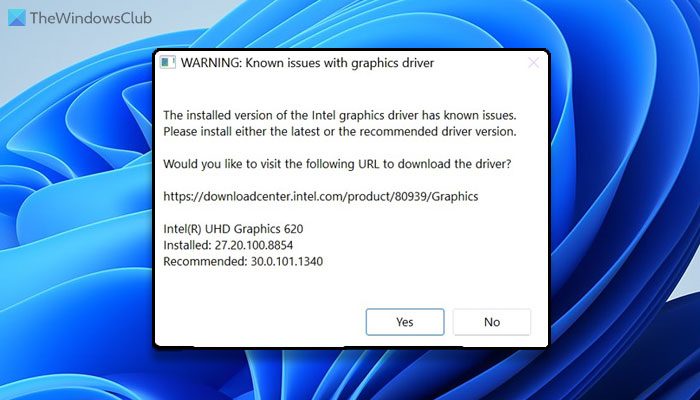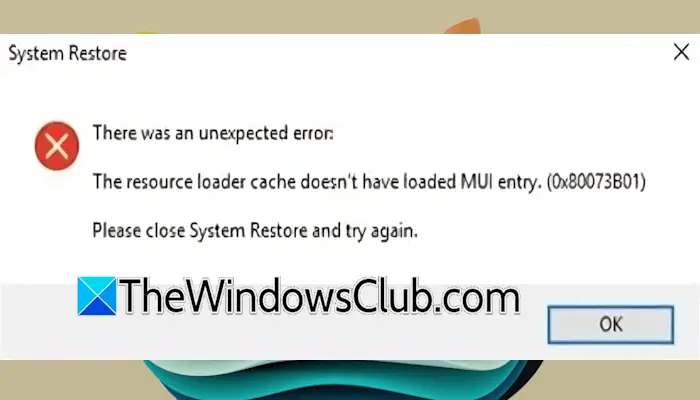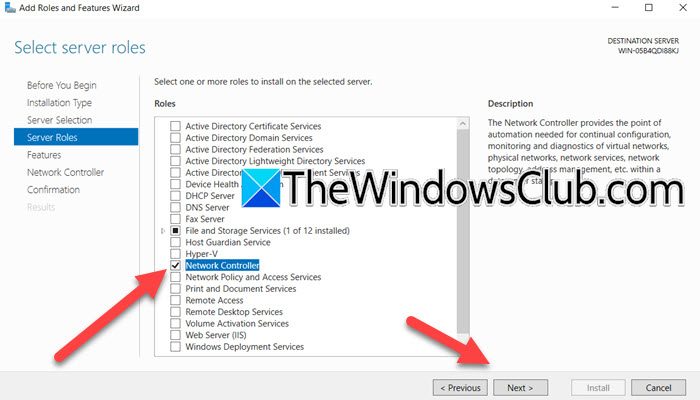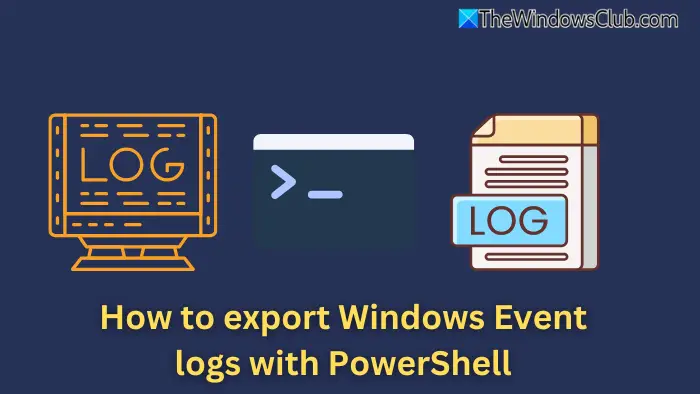如果PowerPoint打开一个空白的演示文稿,但内容未显示,本文提供的解决方案将为您提供帮助。由于多种原因,例如损坏的PowerPoint文件,相互冲突的加载项或不兼容的字体,可能会出现此问题。
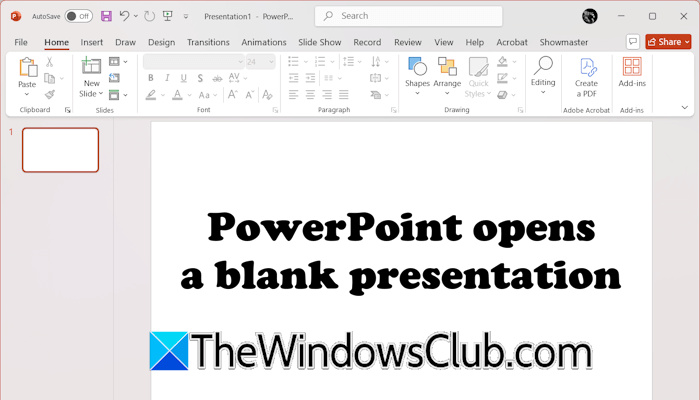
PowerPoint打开空白演示文稿
如果PowerPoint在Windows计算机上打开空白的演示文稿,但没有显示内容,则这些解决方案将为您提供帮助。
- 更改PowerPoint选项
- 在线打开受影响的PowerPoint文件
- 禁用加载项
- 创建一个新的用户资料
- 将PowerPoint文件还原为上一个版本(如果适用)
- 使用REUSE幻灯片选项
- 更改图像格式(如果适用)
- 维修办公室
- 回滚或重新安装办公室
所有这些修复程序将在下面详细说明。
1]更改PowerPoint选项
如果PowerPoint在启动上打开空白文档,则可以在PowerPoint设置中选择它作为默认文档。检查此设置并更改此设置。

请按照以下步骤:
- 开放PowerPoint。
- 去文件>选项。
- 选择一般的从左侧签名,然后滚动到底部。
- 在启动选项下,启用“在此应用程序启动时显示开始屏幕”复选框。
执行上述步骤后,PowerPoint将在每个启动时打开开始屏幕。
2]在线打开受影响的PowerPoint文件
如果保存的PowerPoint文件打开空白或其某些页面空白,则可能已损坏。您可以通过将同一文档上传到OneDrive,然后在Web的PowerPoint中打开它来验证这一点。如果文件在线打开空白,则可能已损坏。现在,在这种情况下,您可以。
3]禁用加载项
有时,在Microsoft Office应用程序中安装的加载程序与软件发生冲突并引起多个问题。如果您是这种情况,禁用所有已安装的加载项将有所帮助。

请按照以下步骤:
- 开放PowerPoint。
- 去文件>选项。
- 选择加载从左侧,然后在右侧的下拉下选择COM加载项。
- 现在,单击去。将出现一个新的弹出窗口。取消选中所有加载项,然后单击“确定”。
- 重新启动PowerPoint,看看问题是否持续。
4]创建一个新的用户资料
并登录该帐户。现在,启动PowerPoint并打开受影响的文件。看看问题是否持续。如果问题在新的用户配置文件中消失,则由于字体冲突而可能发生问题。如果您最近在系统上安装了新字体,就会发生这种情况。但是,如果您尚未安装新字体,仍然可以检查此字体。
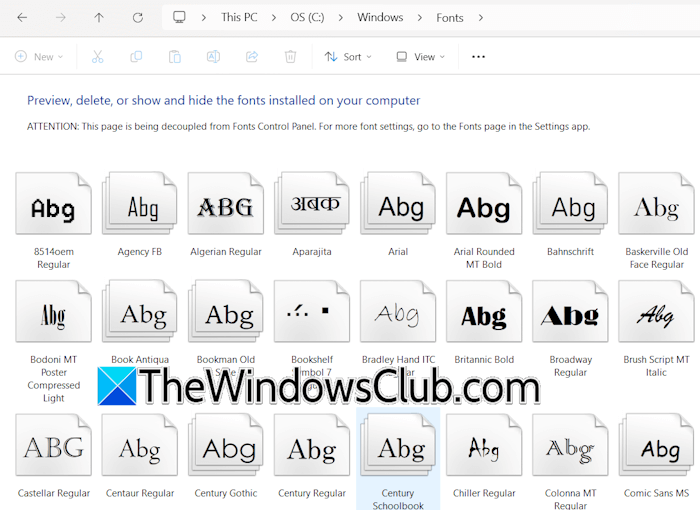
打开C驱动器然后去Windows>字体。计算两个用户配置文件中安装的字体的数量。如果不匹配,请检查新用户配置文件中缺少哪些字体。该字体可能是罪魁祸首。现在,将该字体移至另一个硬盘驱动器分区。打开PowerPoint并检查问题是否持续。
5]将PowerPoint文件还原为上一个版本(如果适用)
如果您的PowerPoint文件已损坏,则可以将其还原为上一个版本。但是,仅当您将PowerPoint文件保存到OneDrive时,此方法才能起作用。当您将PowerPoint演示文稿还原为先前版本时,所选日期后所做的所有更改将丢失。

要查看PowerPoint文件的版本历史记录,请打开它,然后单击功能区上的文件名。您将在那里看到版本的历史记录选项。单击它,然后选择文件的任何以前版本。
6]使用REUSE幻灯片选项
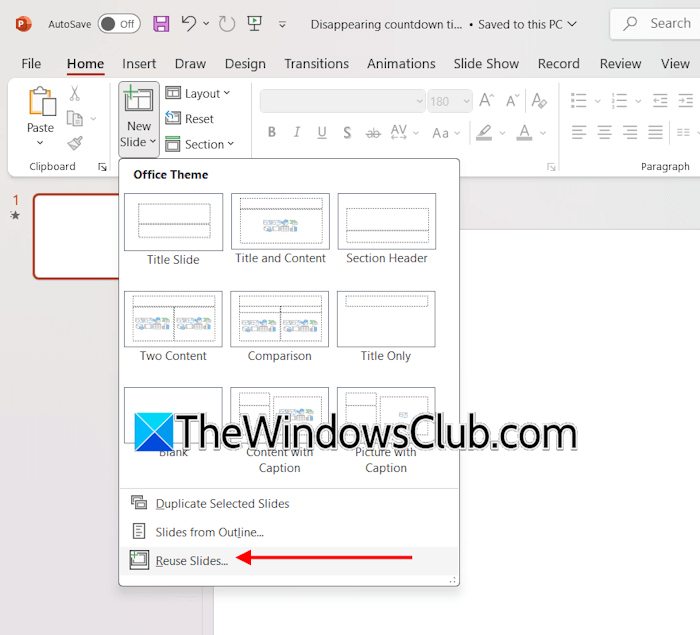
如果您的PowerPoint演示文稿中的某些幻灯片是空白的,则可以使用REUSE幻灯片选项,看看它是否有效。打开受影响的PowerPoint文件,然后单击新幻灯片>重复使用幻灯片。现在,单击浏览并选择相同的PowerPoint演示文稿。如果显示所有幻灯片,则可以选择缺失的幻灯片并将其插入演示文稿。
7]更改图像格式(如果适用)
如果包含图像的页面在您的演示文稿中是空白的,请更改图像格式。使用PNG或JPEG图像格式。您可以使用任何第三方图像转换器工具或内置涂料软件来转换图像格式。在Microsoft Paint中打开图像,单击文件>另存为,然后选择PNG或JPEG。
8]维修办公室
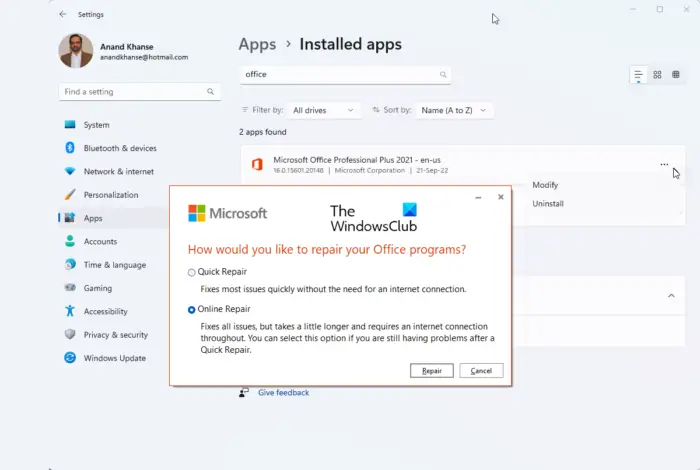
如果问题仍然存在,。在维修Microsoft Office Suite时选择在线维修选项。
9]回滚或重新安装办公室

您也可以回滚到以前的版本。默认情况下,在Microsoft Office Suite中启用了自动更新选项。因此,办公室自动安装更新。最近的办公室更新可能引起了这个问题。到较早的版本,看看是否解决了问题。如果这不起作用,请尝试卸载和重新安装办公室。在执行此步骤之前,请确保您拥有激活键。
为什么我的PowerPoint演示文稿空白?
如果PowerPoint在启动上打开空白演示文稿,则可能是由于默认设置的更改所致。在PowerPoint选项中检查此。此问题的其他原因包括损坏的PowerPoint文件,冲突的加载项,隐藏的幻灯片等。
当您打开空白演示文稿时,它会打开一张幻灯片。此幻灯片的布局是什么?
打开新演示文稿时,PowerPoint显示的默认幻灯片布局是标题幻灯片。如果要更改幻灯片布局,请单击新的幻灯片下拉曲线,然后选择所需的幻灯片布局。
接下来阅读:。

![麦克风在 Windows 11 上自行取消静音 [修复]](https://sclub.recmg.com/tech/blogs/wp-content/uploads/2024/12/Mic-unmutes-itself-on-Windows-fix.jpg)